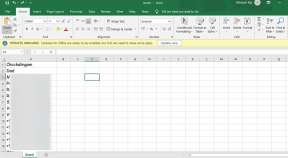¿Qué es ftdibus.sys en Windows?
Miscelánea / / December 04, 2023
El sistema operativo Windows comprende muchos programas y archivos importantes. Uno de esos archivos es ftdibus.sys en Windows. FTDI (Future Technology Devices International) garantiza el correcto funcionamiento de los dispositivos USB conectados a su sistema. Sin embargo, por algunas razones, ftdibus.sys puede causar algunos problemas.

Dado que es un archivo del sistema, muchos programas y actividades del sistema dependen de él. Por lo tanto, hemos compilado una guía detallada sobre cómo solucionar los problemas causados por ftdibus.sys, incluidos los infames problemas de integridad de la memoria. Vamos a empezar.
1. Actualice los controladores FTDI
Para evitar problemas causados por FTDI en Windows, lo mejor que puedes hacer es actualizar los controladores. He aquí cómo hacerlo:
Paso 1: Abra el Administrador de dispositivos usando Buscar o Iniciar.
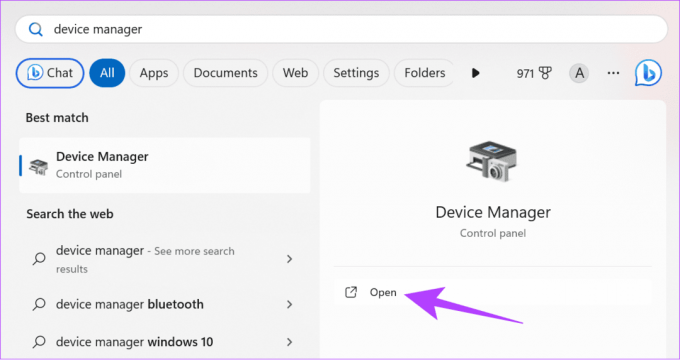
Paso 2: En la siguiente ventana, busque los dispositivos cuyos controladores desea actualizar.
Paso 3: Haga clic derecho en los dispositivos de destino y elija Actualizar controlador.
Consejo: Si ve un signo de exclamación amarillo junto al controlador, indica que el controlador está dañado o necesita actualizarse.

Etapa 4: Seleccione "Buscar controladores automáticamente". Si hay una actualización disponible, instálela.
Nota: También puede elegir "Buscar controladores en mi computadora" si desea instalar las actualizaciones manualmente. Sin embargo, puede causar problemas si no instala los controladores compatibles más recientes.
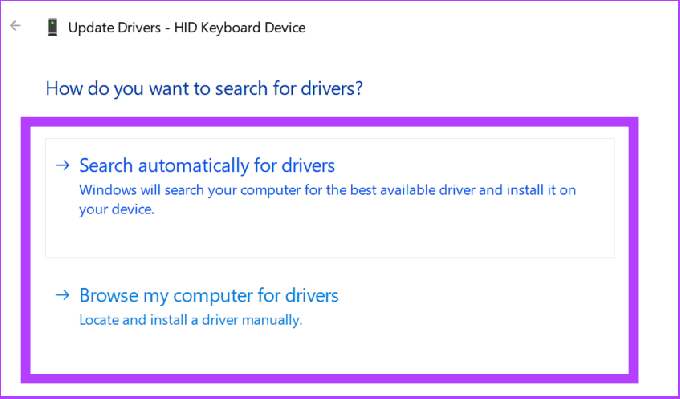
2. Actualizar ventanas
En lugar de actualizar los controladores, puede directamente actualizar ventanas. Esto actualizará todos los archivos y programas del sistema, incluidos los controladores FTDI.
Paso 1: Abra Configuración de Windows (tecla de usuario de Windows + I) y elija Windows Update en la barra lateral.
Paso 2: Haga clic en "Buscar actualizaciones". Si se encuentran nuevas actualizaciones, haga clic en "Descargar e instalar".
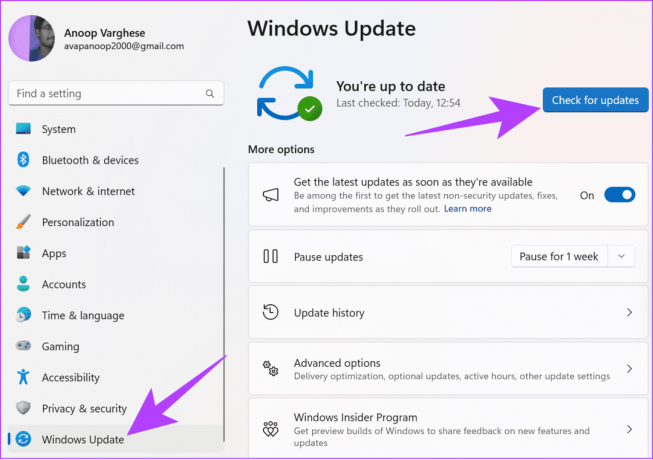
Paso 3: Reinicie su sistema para instalar la actualización una vez que finalice la descarga.
3. Deshabilitar el controlador
Si bien no se sugiere, aún puedes probar esta solución para resolver el error ftdibus.sys en Windows. Al deshabilitar los controladores, el hardware asociado queda inutilizable. Además de inutilizar el hardware, también puede impedir que determinadas aplicaciones del sistema funcionen correctamente. Por lo tanto, le sugerimos que siga estos pasos si sabe lo que está haciendo.
Paso 1: Abra el Administrador de dispositivos y haga clic derecho en el controlador del dispositivo que desea desactivar.
Paso 2: Elija Desactivar dispositivo de las opciones.
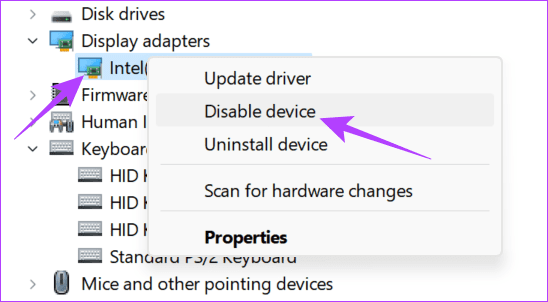
Paso 3: Haga clic en Sí para confirmar.
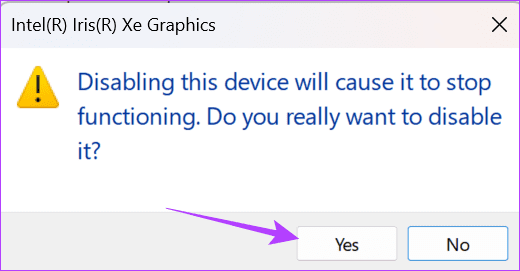
Si no encuentra ningún problema con el sistema después de deshabilitar los controladores y ha solucionado el problema de integridad de la memoria, puede desinstalar el controlador. Simplemente haga clic derecho y elija Desinstalar controlador.
No olvides confirmar tu decisión. Siga las instrucciones en pantalla y reinicie el sistema una vez que desinstale los controladores. Una vez más, realice estos pasos sólo si sabe lo que está haciendo.
4. Reinstale los controladores
Si tiene problemas con los controladores, puede reinstalarlos después de las actualizaciones. Estos son los pasos a seguir:
Paso 1: Abra el Administrador de dispositivos y elija el controlador con el que tiene problemas. Elija el hardware que utiliza el controlador FTDIBUS. Aquí elegimos Adaptadores de pantalla.
Paso 2: Haga clic derecho en el controlador y elija Desinstalar dispositivo.
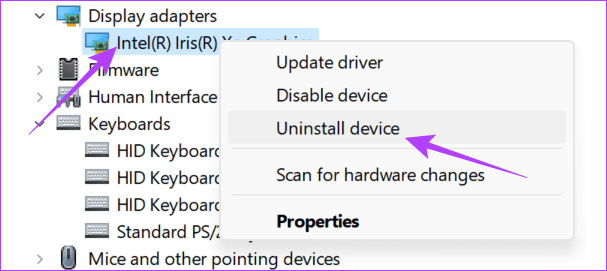
Paso 3: Una vez desinstalado, haga clic en la pestaña Acción en la parte superior y seleccione "Buscar cambios de hardware".
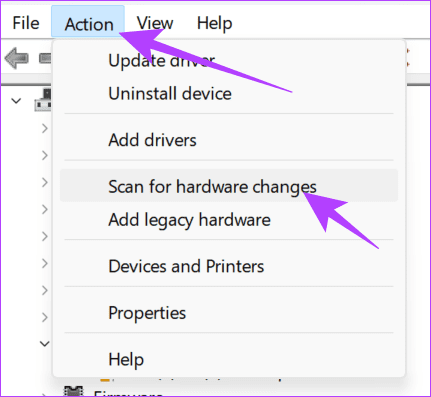
Una vez que se complete el escaneo, descargue la última versión de los controladores.
5. Ejecute SFC y DISM en el sistema
También puede corregir el error del controlador incompatible o cualquier otro error ejecutando SFC (Comprobador de archivos del sistema) y DISM (Administración y mantenimiento de imágenes de implementación) para reparar los archivos dañados que causan el problema.
Paso 1: Abra Inicio para buscar el símbolo del sistema y haga clic en "Ejecutar como administrador".

Paso 2: Escriba lo siguiente y presione Enter.
sfc/scannow
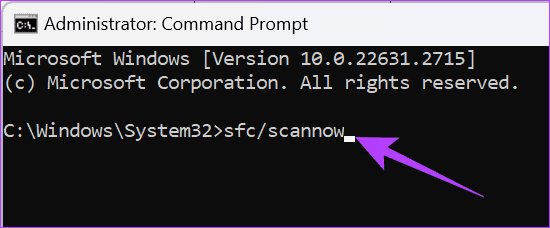
Paso 3: Una vez que se haya realizado el comando, reinicie su sistema.
Si aún tiene el problema, utilizaremos la ayuda de DISM.
Paso 1: Abra Inicio para buscar el símbolo del sistema y haga clic en "Ejecutar como administrador".

Paso 2: Escriba los siguientes comandos uno por uno y presione Entrar.
DISM /Online /Cleanup-Image /CheckHealth. DISM /Online /Cleanup-Image /ScanHealth. DISM /Online /Cleanup-Image /RestoreHealth
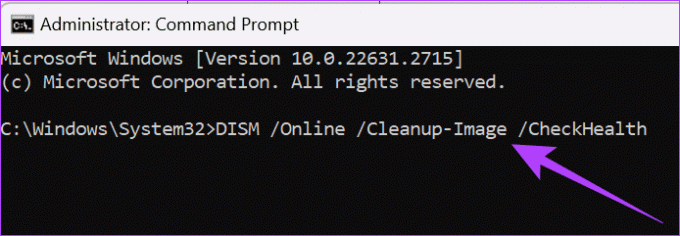
Una vez que realice estos pasos, puede reiniciar su sistema y verificar si el problema se ha resuelto.
6. Forzar habilitar la integridad de la memoria
La mayoría de los problemas causados por ftdibus.sys en Windows se deben a que la integridad de la memoria no funciona en Windows. Para aquellos que no lo saben, la integridad de la memoria es una característica que protege su sistema contra malware y piratas informáticos. Esto evita que se ejecuten códigos no autorizados o dañinos en el kernel de Windows, la parte central del sistema operativo.
Si no funciona correctamente, muchas aplicaciones del sistema tendrán problemas. Por lo tanto, intente forzar la habilitación de la integridad de la memoria. Antes de continuar, asegúrese de tomar una copia de seguridad del Registro de Windows.
Paso 1: Abra el menú Inicio para escribir Editor del Registro. Aquí, elija "Ejecutar como administrador". Si se le solicita, haga clic en Sí para confirmar.
Nota: También puedes abrir Ejecutar (tecla Windows + R), escribir regedit.exey haga clic en Aceptar para abrir el editor del registro.
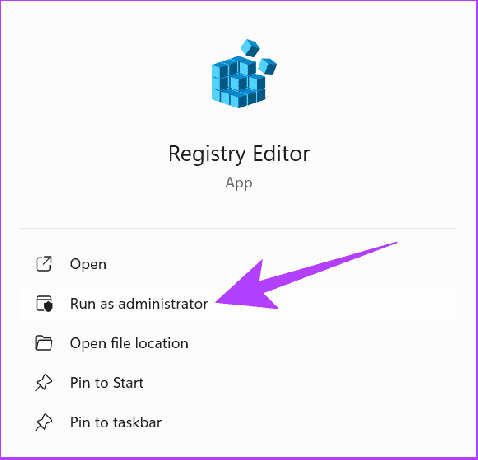
Paso 2: En la barra de direcciones superior, escriba o pegue lo siguiente:
Computer\HKEY_LOCAL_MACHINE\SYSTEM\CurrentControlSet\Control\DeviceGuard\Scenarios\HypervisorEnforcedCodeIntegrity
Consejo: Aparte de eso, puede navegar manualmente por estos archivos y directorios.
Paso 3: Haga clic derecho en la clave Habilitado y elija Modificar.
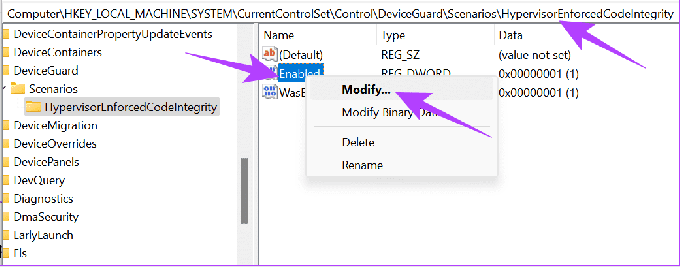
Etapa 4: Establezca el valor en 1 y haga clic en Aceptar. Asegúrate de elegir hexadecimal.
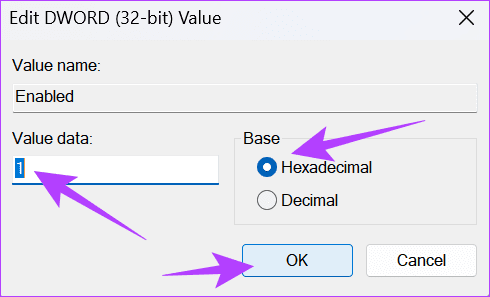
Una vez que realice los cambios necesarios, reinicie su sistema.
7. Restaura tu sistema
El error de controlador incompatible también puede causar problemas con ftdibus.sys en Windows. Puede restaurar los archivos del sistema con aquellos en los que no enfrentaste ningún problema. Sin embargo, perderá todo el progreso o los archivos que guardó en su PC. Por lo tanto, es mejor realizar una copia de seguridad antes de realizar una restauración del sistema.

Si tiene problemas con ftdibus.sys en Windows, la siguiente mejor solución es ponerse en contacto con el soporte de FTDI. Puede comunicarse con ellos utilizando la siguiente información:
- DIRECCIÓN: Unidad 1, 2 Seaward Place, Centurion Business Park, Glasgow, G41 1HH, Reino Unido
- Teléfono: +44 (0) 141 429 2777
- Fax: +44 (0) 141 429 2758
- Soporte de correo electrónico): [email protected]
Contacto FTDI
Lea también: Cómo obtener ayuda en Windows 10 y Windows 11
Disfruta de tu PC sin problemas
Entonces, para concluir, ftdibus.sys en Windows no es un virus sino una función para proteger su sistema y garantizar el buen funcionamiento de los procesos. Esperamos que las correcciones mencionadas en la guía hayan ayudado.
Última actualización el 30 de noviembre de 2023
El artículo anterior puede contener enlaces de afiliados que ayuden a respaldar a Guiding Tech. Sin embargo, no afecta nuestra integridad editorial. El contenido sigue siendo imparcial y auténtico.

Escrito por
Anoop es un nerd de la tecnología de corazón y se centra principalmente en preparar guías sobre dispositivos Android y Windows. Su trabajo ha aparecido en muchas publicaciones, incluidas iGeeksBlog, TechPP y 91mobiles. Cuando no está escribiendo, puede encontrarlo en X (anteriormente Twitter), donde comparte las últimas actualizaciones sobre tecnología, ciencia y más.